
Gli editor di testo, anche se forse non l'argomento più sexy del mondo, sono davvero importanti. Uno dei più potenti editor di testo, e quindi uno dei più popolari, è Vim I 7 principali motivi per dare a Vim Text Editor un'occasione I 7 principali motivi per dare a Vim Text Editor un'occasione Per anni, ne ho provato uno editor di testo dopo l'altro. Lo chiami, l'ho provato. Ho usato ognuno di questi editor per oltre due mesi come il mio editore principale per la giornata. In qualche modo, io ... Leggi di più (abbreviazione di "Vi Improved").
Anche se Vim ha una curva di apprendimento acuta (che può essere superata con le ore trascorse giocando con il tutorial interattivo di Vim Tutorial interattivo di Vim: Familiarizza con Vim Il modo più semplice Tutorial interattivo di Vim: Familiarizza con Vim Il modo più semplice Leggi di più), e può essere intimidendo i nuovi utenti, gli sviluppatori lo adorano. Questo perché consente loro di essere più produttivi e perché può essere personalizzato all'infinito . Questo viene fatto modificando il file di configurazione di Vim, noto come "dotfile".
Il potere del Dotfile
Il dotfile è incredibilmente potente e può controllare quasi ogni parte dell'esperienza Vim. Modificare il tuo è davvero facile. Per prima cosa, devi controllare che ce l'hai effettivamente. Puoi farlo eseguendo:
cat ~ / .vimrc
Se non c'è niente lì, devi semplicemente crearlo:
tocca ~ / .vimrc
Ora sei pronto per iniziare a personalizzare Vim. Per fare ciò, è necessario aprirlo nel tuo editor di testo preferito. Questo può essere Vim, o Nano nano vs vim: Terminale Editor di testo Confronto nano vs vim: Terminale Editor di testo a confronto Sebbene Linux sia diventato abbastanza facile da poter essere usato praticamente da chiunque senza dover utilizzare il terminale, ci sono alcuni di noi che usalo regolarmente o sei curioso di sapere come si può controllare ... Leggi di più, o anche Gedit gedit: uno degli editor di testo normale pieni di funzionalità [Linux e Windows] gedit: uno degli editor di testo normale pieni di funzionalità [ Linux e Windows] Quando si pensa a editor di testo semplice, la prima cosa che potrebbe apparire nella propria mente è l'applicazione Blocco note di Windows. Fa esattamente quello che dice la descrizione del suo lavoro: semplici funzioni per un testo semplice ... Per saperne di più. Solo finché è un editor di testo in chiaro.
Vim dotfile ha il proprio linguaggio di programmazione incorporato, chiamato VimScript. È ciò che utilizzeremo nel resto di questo articolo. Ma non preoccuparti. È molto semplice da capire Per iniziare, ecco alcune linee utili da aggiungere al tuo file di configurazione.
Gestisci la rientranza per te
Il mese scorso, ho pubblicato un articolo su come scrivere codice pulito e leggibile Arduino e Raspberry Pi Beginner? Ecco come scrivere codice pulito Arduino e Raspberry Pi principiante? Ecco come scrivere codice pulito Leggi di più. Uno dei punti che ho fatto è stato quello di evitare sempre di usare 'soft tabs', in quanto i vari editor di testo li interpretano in modi diversi, e può introdurre problemi nei linguaggi di programmazione che sono rigidi riguardo all'indentazione, come Ruby e Python.
Per fortuna, con poche righe di VimScript, puoi trasformare ogni scheda in un numero predefinito di spazi. Basta aggiungere quanto segue al tuo Vim dotfile.
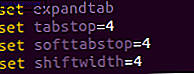
set expandtab set tabstop = 4 set softtabstop = 4 set shiftwidth = 4
Gli utenti Python dovrebbero utilizzare quattro spazi, come raccomandato dallo standard PEP-8. Per altre lingue, puoi leggere la guida allo stile pertinente o utilizzare il tuo miglior giudizio.
Puoi anche impostarlo su indentazione automatica dove richiesto. Ancora una volta, aggiungi le seguenti righe di codice al tuo dotfile. La seconda riga di codice garantisce che nessuna riga possa mai essere più lunga di 80 caratteri.

imposta la dimensione del testo impostata automaticamente = 80
Trasforma Vim in un elaboratore di testi privo di distrazioni
Mentre Vim è un ottimo editor di testo per gli sviluppatori, è anche ottimo per coloro che desiderano un ambiente semplificato, personalizzabile e privo di distrazioni per scrivere Scrivi in pace con questi distrattori senza scrittura Scrivi in pace con questi editor senza distrazioni Lo ho sentito . Il disordine visivo, grazie ai menu e ad altre caratteristiche di markup, ha spesso cementato il blocco del mio scrittore. Quindi, ho provato un bel po 'di editor di testo senza distrazioni in un grande ... Per saperne di più.
Con poche righe di codice, è possibile configurare vim per passare in modalità "word processor" quando richiesto. Questo cambia il modo in cui il testo è formattato nell'editor e introduce elementi come il controllo ortografico.
Innanzitutto, creare una funzione denominata WordProcessorMode e includere le seguenti righe di codice.

func! WordProcessorMode () setlocal textwidth = 80 setlocal smartindent setlocal incantesimo spelllang = en_us setlocal noexpandtab endfu
Quindi, dovrai definire come attivarlo. La seguente riga di codice consente di creare un comando. In modalità di comando, se si chiama "WP", si attiverà la modalità di elaborazione testi.
![]()
com! Chiamata WP WordProcessorMode ()
Per verificare che funzioni, apri un nuovo file di testo in VIM e premi Esc. Quindi digita "WP" e premi invio. Quindi, digita del testo, con alcune parole scritte in modo errato. Se VIM li evidenzia come errati, allora sai di averlo installato correttamente.
Installa Vundle
Vundle è un gestore di pacchetti per Vim, non troppo dissimile dal gestore di pacchetti Ubuntu La tua guida ai repository e alla gestione dei pacchetti Ubuntu La tua guida ai repository di Ubuntu e gestione dei pacchetti Ulteriori informazioni. Ti permette di estenderne la funzionalità, installando pacchetti di terze parti. Molti di questi sono rivolti ai programmatori; altri sono strumenti di produttività più generalizzati.
Installare Vundle è facile . Innanzitutto, dovrai installare il sistema di controllo della versione di Git Cos'è Git e Perché dovresti usare il controllo della versione Se sei uno sviluppatore Cos'è Git e Perché dovresti usare il controllo della versione Se sei uno sviluppatore Come sviluppatori web, molto spesso tendiamo a lavorare su siti di sviluppo locali, quindi basta caricare tutto quando abbiamo finito. Questo va bene quando sei solo tu e le modifiche sono piccole, ... Per saperne di più. Se non lo hai già, installalo. Il comando per questo su Ubuntu è:
sudo apt-get install git
Quindi, dovrai clonare il repository Vundle sul tuo computer locale. È più facile di quanto sembri. Basta eseguire il seguente comando e ricordare che è case sensitive.
git clone https://github.com/VundleVim/Vundle.vim.git ~ / .vim / bundle / Vundle.vim
Quindi, aggiungi le seguenti righe al tuo Vim dotfile.

impostare nocompatible
filetype off
imposta rtp + = ~ / .vim / bundle / Vundle.vim
chiama vundle # begin ()
Plugin 'VundleVim / Vundle.vim'
Plugin 'L9'
chiama vundle # end ()
rientro del plug-in del tipo di file
In-between "Vundle # Begin ()" e "Vundle # End ()" sono dove aggiungere i pacchetti che si desidera installare. L'unica richiesta è "VundleVim / Vundle.vim", ma ho anche deciso di installare "L9" allo scopo di illustrare come installare pacchetti di terze parti.
Una volta che queste righe sono state aggiunte al tuo file di configurazione Vim, devi fare ancora una cosa. Esci dal file Vim dot e apri un nuovo documento di testo. In modalità comando, esegui ": PluginInstall".

Se ha funzionato, sembrerà un po 'come questo.

Cambia come sembra
Molti editor di testo (come quelli dei miei preferiti personali - iA Writer) ti consentono di passare da una modalità più scura alla "notte" e alla modalità giorno. Vim non fa eccezione.
Per cambiare la combinazione di colori, aggiungi semplicemente "colorscheme" al tuo dotfile, con il tema che desideri utilizzare. Dovrebbe sembrare come questo.
colorscheme darkblue
Qui, sto usando "darkblue", come suggerito da Wyatt Andersen su Twitter. Certo, ci sono dozzine tra cui scegliere.
@matthewhughes 3 linee preferite:
colorscheme darkblue
au InsertLeave * colorscheme darkblue
au InsertEnter * colorscheme molokai
:-)- Wyatt Andersen (@ wandersen02) 20 ottobre 2015
Per vedere se ha funzionato, riaprire Vim e confermare visivamente.

Slap On Some SPF13
Se non ti senti abbastanza sicuro da modificare Vim dotfile, c'è un modo più semplice. SPF13 è una distribuzione di Vim preinstallata con le modifiche dei plugin e dei dotfile che devi essere uno sviluppatore produttivo. L'installazione su Linux, FreeBSD e OS X è straordinariamente semplice. Basta aprire un terminale ed eseguire:
curl http://j.mp/spf13-vim3 -L -o - | sh
Quindi, lascia fare ciò che deve fare. Una volta terminato, avrai un'installazione Vim con turbo. Se sei su Windows, leggi le istruzioni sul sito web SPF13.
L'utilizzo di SPF13 non ti impedisce tuttavia di configurare Vim come preferisci. Basta modificare il dotfile .vimrc come richiesto.
Gli errori accadono
Vale la pena notare che se commetti un errore nel tuo Vim dotfile, Vim ti informerà con alcuni utili messaggi di debug.

Se hai problemi a capirli, un ottimo posto dove chiedere aiuto è su StackOverflow 10 siti Web che possono aiutare il programmatore principiante con frammenti di codice di esempio 10 siti Web che possono aiutare il programmatore principiante con frammenti di codice di esempio Ulteriori informazioni, il Vim subreddit, e persino MakeUseOf Answers. Basta prestare attenzione a questo semplice consiglio per aumentare la possibilità di rispondere alla tua domanda.
A voi
Vim è un editor di testo straordinario. Una delle grandi cose a riguardo è come ti permette di configurarlo per i tuoi contenuti di cuori. Se vuoi più ispirazione, ti consiglio vivamente di dare un'occhiata all'eccellente Learn VimScript The Hard Way di Steve Losh.
Per ulteriori spunti, controlla anche i file di punti di altre persone. Molte persone hanno pubblicato le proprie su Github, sotto licenze open source. I dotfiles scritti da Hakim Cassimally, Andrew Bolster, Amir Salihefendic e One-time MakeUseOf, lo scrittore Erez Zukerman meritano una visita.
Sei un utente VIM? Hai configurato il tuo dotfile in modo interessante? Voglio sentirlo. Lasciami un commento qui sotto e chattiamo.



